Jeśli edytujesz kreatywne motyw w Photoshop i szukasz możliwości, aby uczynić go bardziej atrakcyjnym wizualnie, to jesteś we właściwym miejscu. W tym samouczku pokażę ci, jak dodawanie tekstu może zmienić jego charakter i opowiadać historie. Dzięki kilku prostym narzędziom i technikom przekształcimy zwykły obraz w niemal filmowy plakat. Przygotuj się, bo zaraz zaczynamy!
Najważniejsze spostrzeżenia
- Znaczenie tekstu w kompozycji obrazu
- Użycie narzędzi tekstowych do dostosowywania tekstu
- Wybór kolorów i ich wpływ na estetykę
- Możliwości poprawy czytelności
- Kreatywne efekty tekstowe
Instrukcja krok po kroku
Aby skutecznie zaprojektować obraz z tekstem, najpierw utwórz nową grupę. Ułatwi to organizację twojej pracy w Photoshopie i da ci lepszy przegląd.
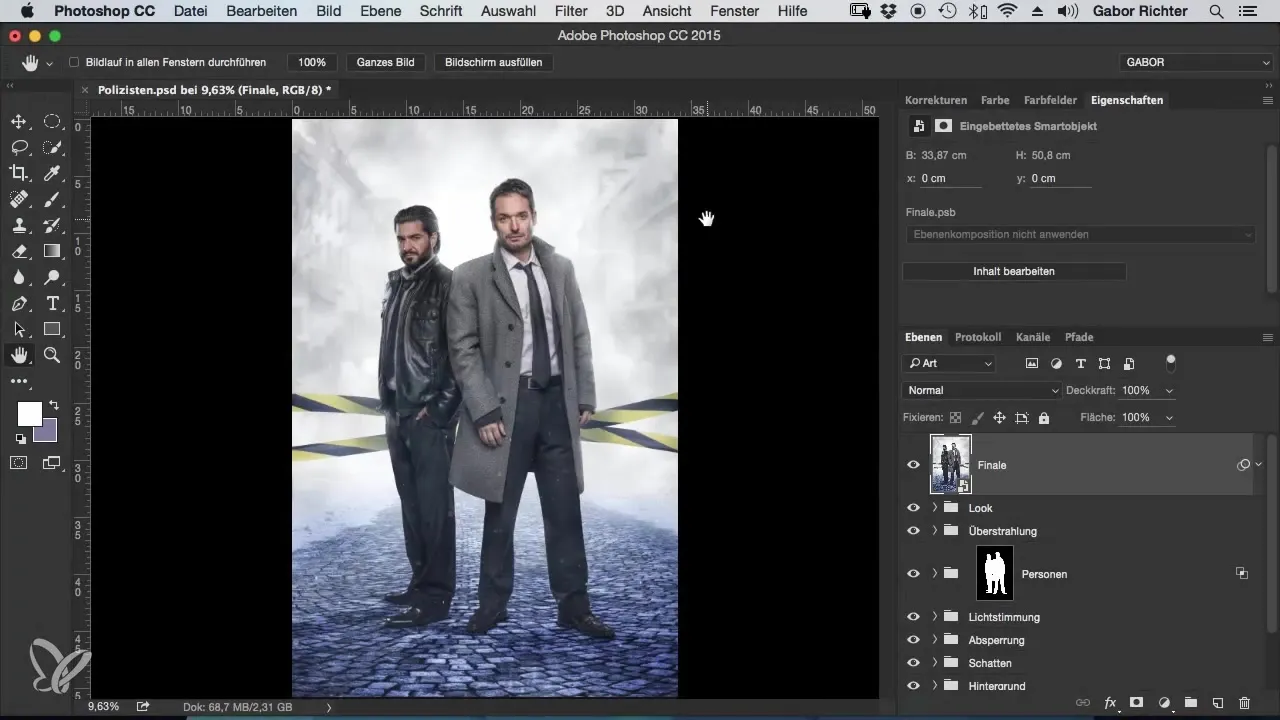
Teraz skoncentruj się na narzędziu tekstowym. Wybierz je i narysuj obszar na swoim obrazie. Nazwij tekst, na przykład „Miasto”, i wybierz odpowiedni kolor czcionki. Wybór koloru powinien harmonizować z twoim obrazem i zapewniać wystarczający kontrast.
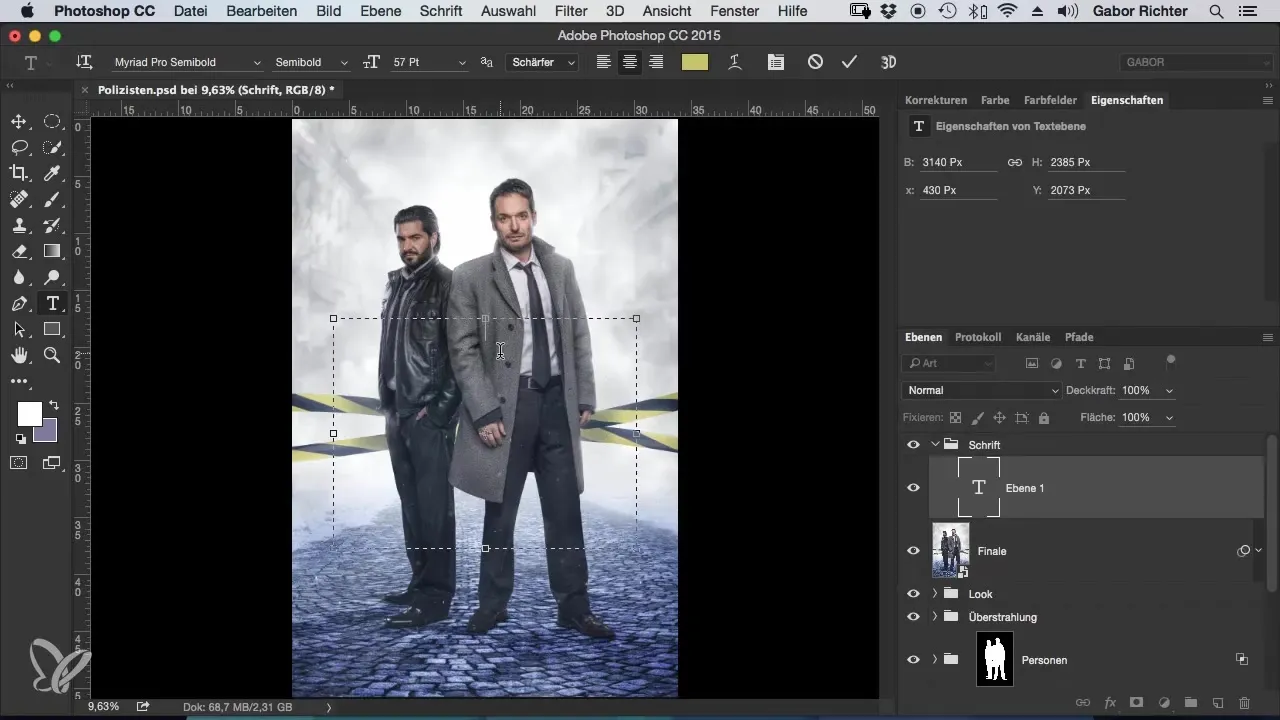
Gdy już wstawisz swój tekst, zacznij go edytować. Obecny tekst wygląda na nieco nudny, więc zmień jego rozmiar i układ. Podkreśl różne słowa, zmieniając ich wielkość. Dzięki temu widz natychmiast rozpozna, co jest najważniejsze.
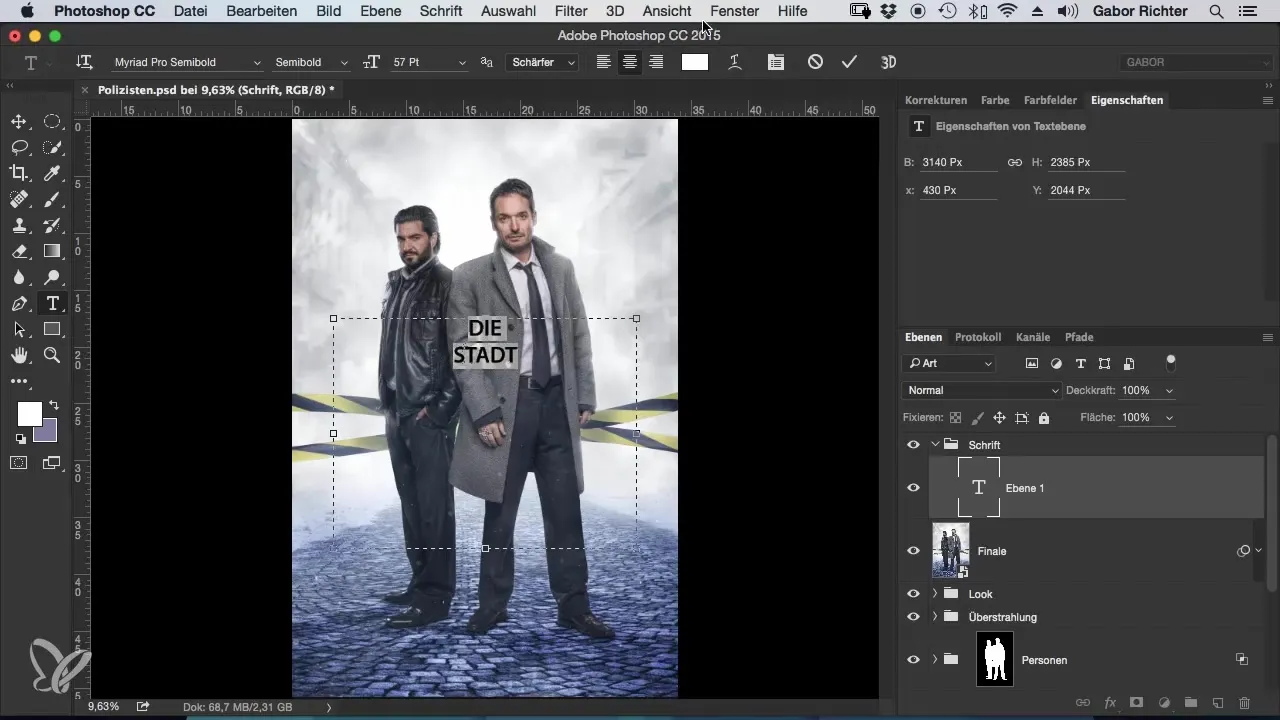
Upewnij się, że odstępy między słowami są harmonijne. Możesz dostosować odstępy między linijkami, aby uzyskać bardziej zharmonizowaną prezentację. Eksperymentuj z różnymi odstępami, aby zobaczyć, co działa najlepiej.
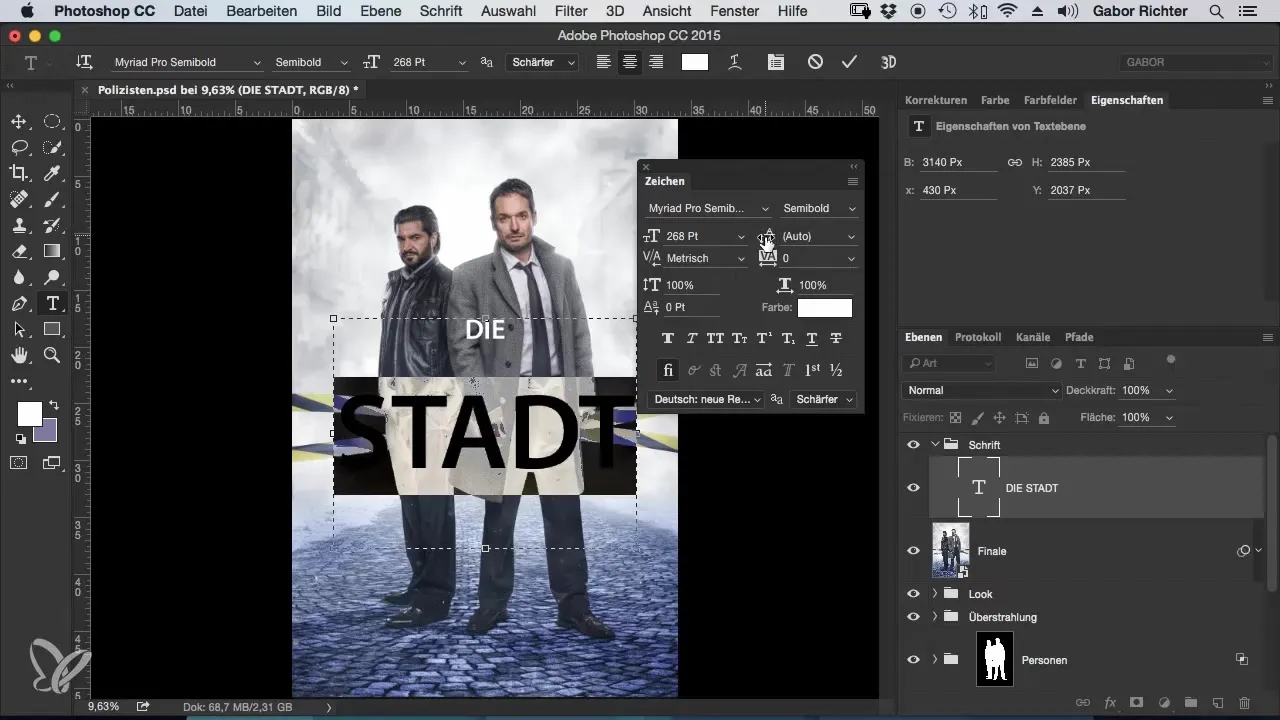
Teraz nadchodzi ekscytująca część: wybór koloru. Wybierz kolor, który już znajduje się w obrazie, aby uzyskać harmonijny wygląd. Użyj narzędzia pipety, aby wybrać odpowiedni kolor z motywu. Może to być kolor komplementarny lub podobny odcień.
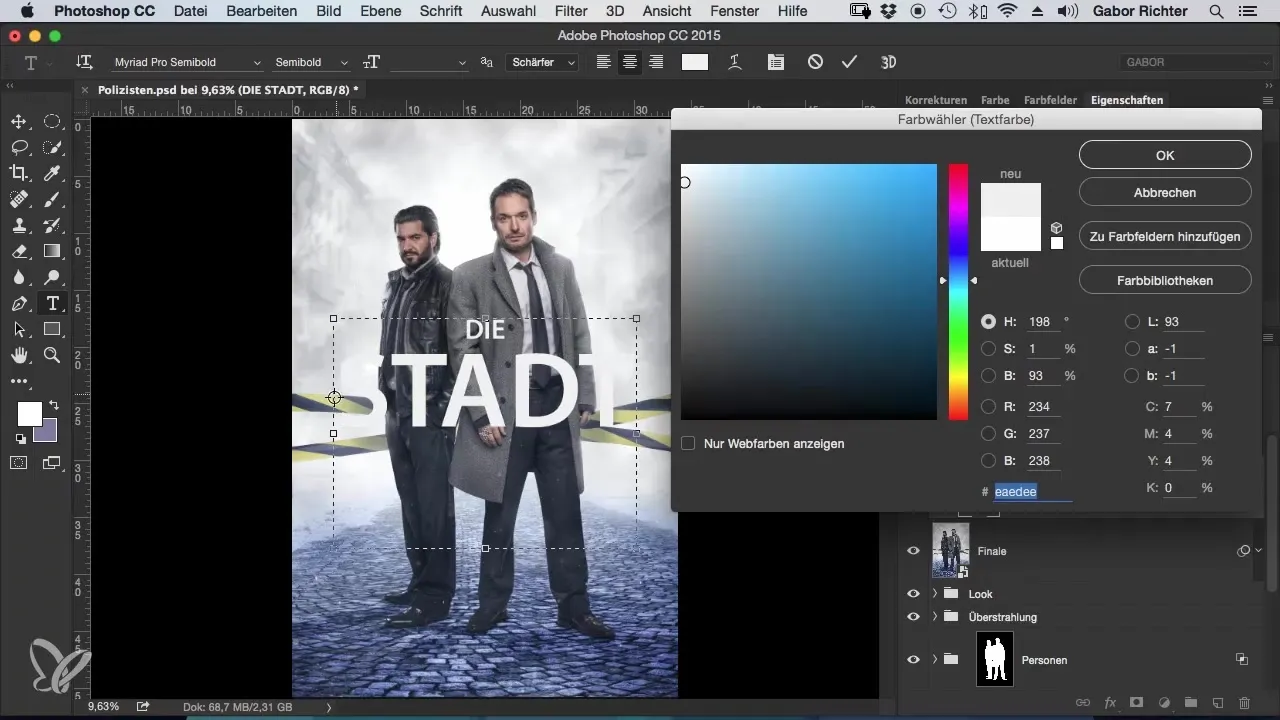
Pomyśl, gdzie chciałbyś umieścić swój tekst na obrazie. Umiejscowienie może wpłynąć na całościowy efekt obrazu. Zamiast używać tradycyjnej dolnej części, umieść tekst w bardziej interesującej lokalizacji, aby zrównoważyć obraz.
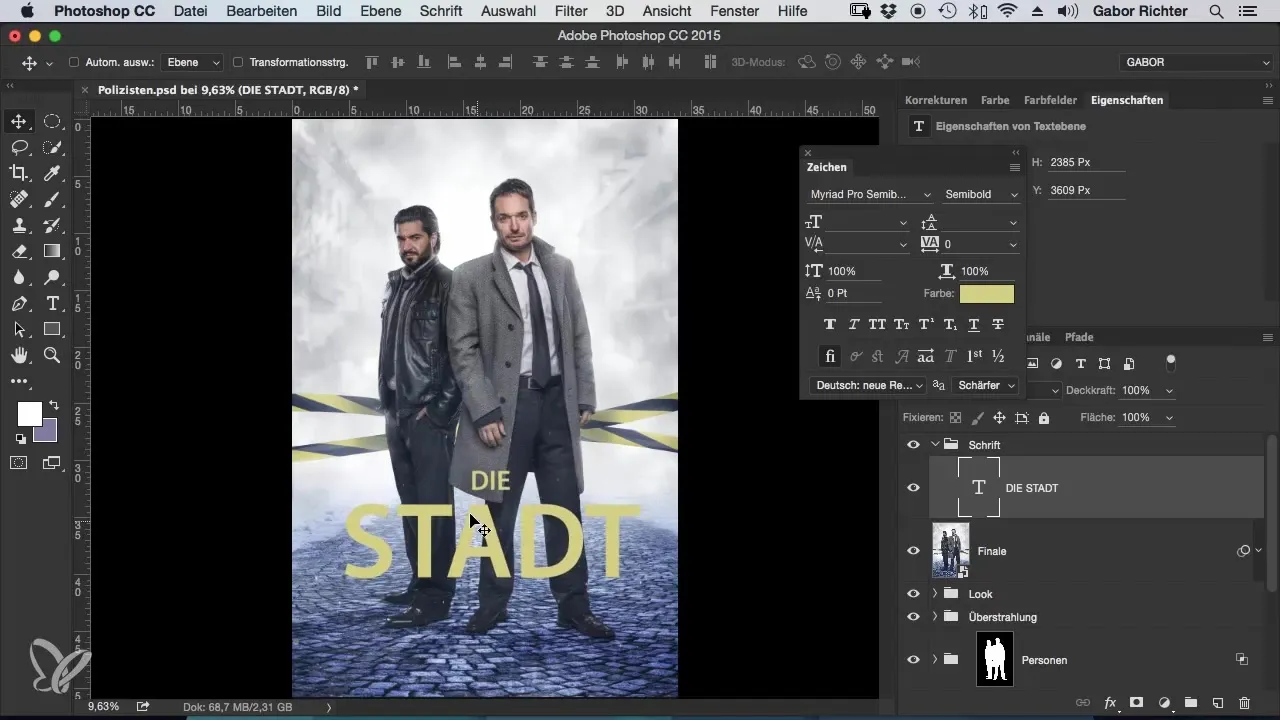
Jeśli tekst jest trudny do odczytania, po prostu dodaj nową pustą warstwę poniżej. Wybierz pędzel o niskiej przezroczystości i przeciągnij nad obszarami, na których znajduje się twój tekst. To zwiększy kontrast i poprawi czytelność.
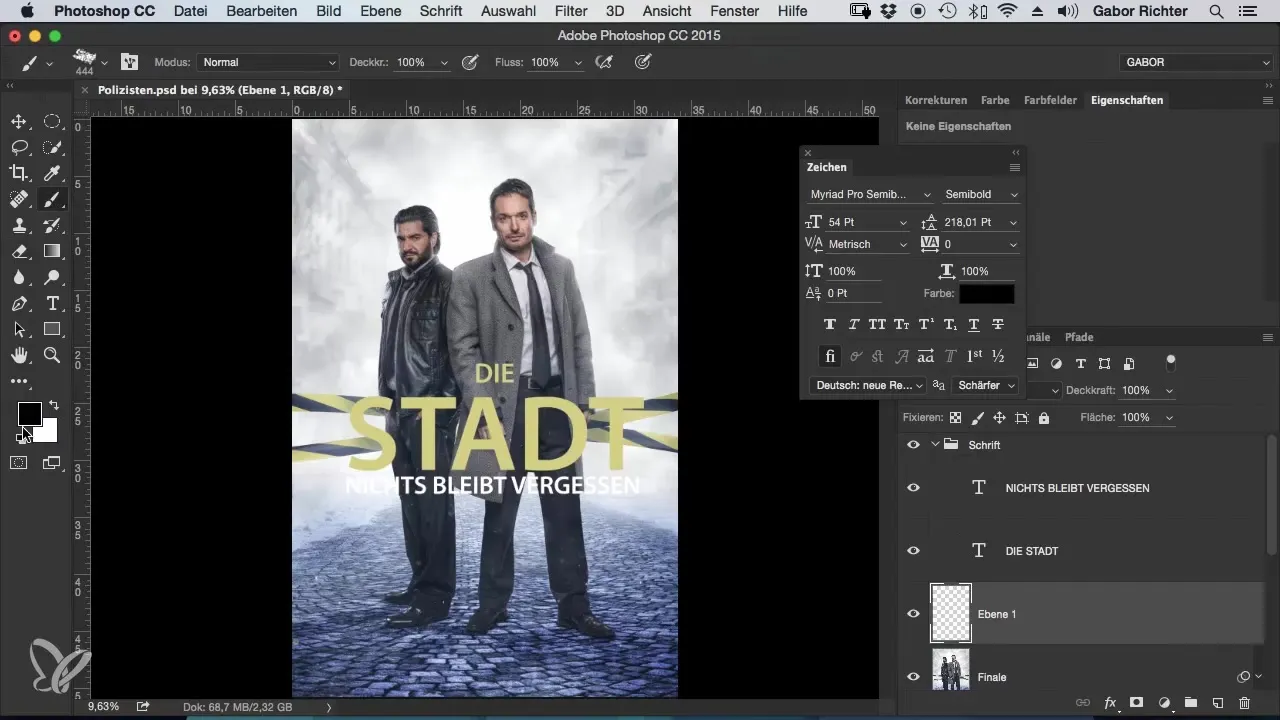
Kolejny skuteczny trik to użycie cienia rzucanego dla twojego tekstu. Dzięki temu tekst zyskuje głębię i lepiej wyróżnia się na tle. Poprzez menu stylu warstwy możesz dostosować cień, aby uzyskać pożądany efekt.
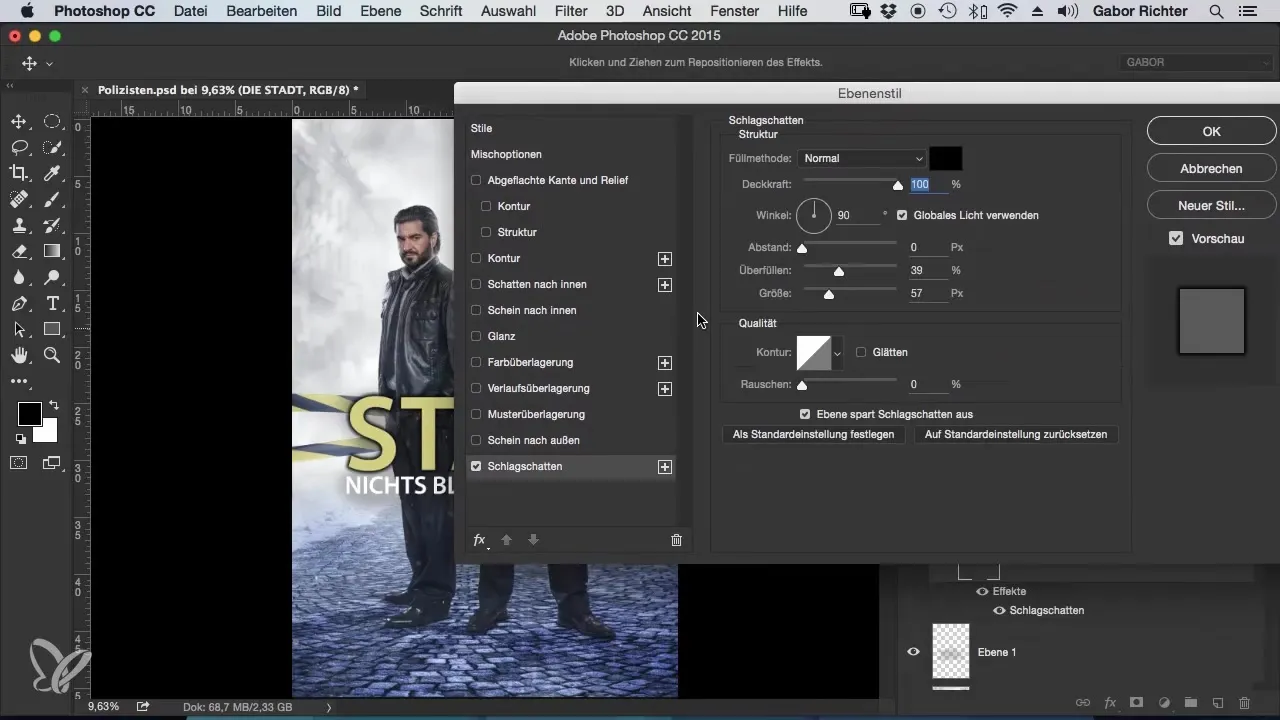
Teraz, gdy twoje struktury tekstowe są już ustawione, możesz dać upust swojej kreatywności. Dodaj efekt łamania do tekstu, aby stworzyć dynamiczny wygląd. Użyj narzędzia lasso wielokątnego, aby zamaskować części swojego tekstu i kreatywnie je ułożyć.
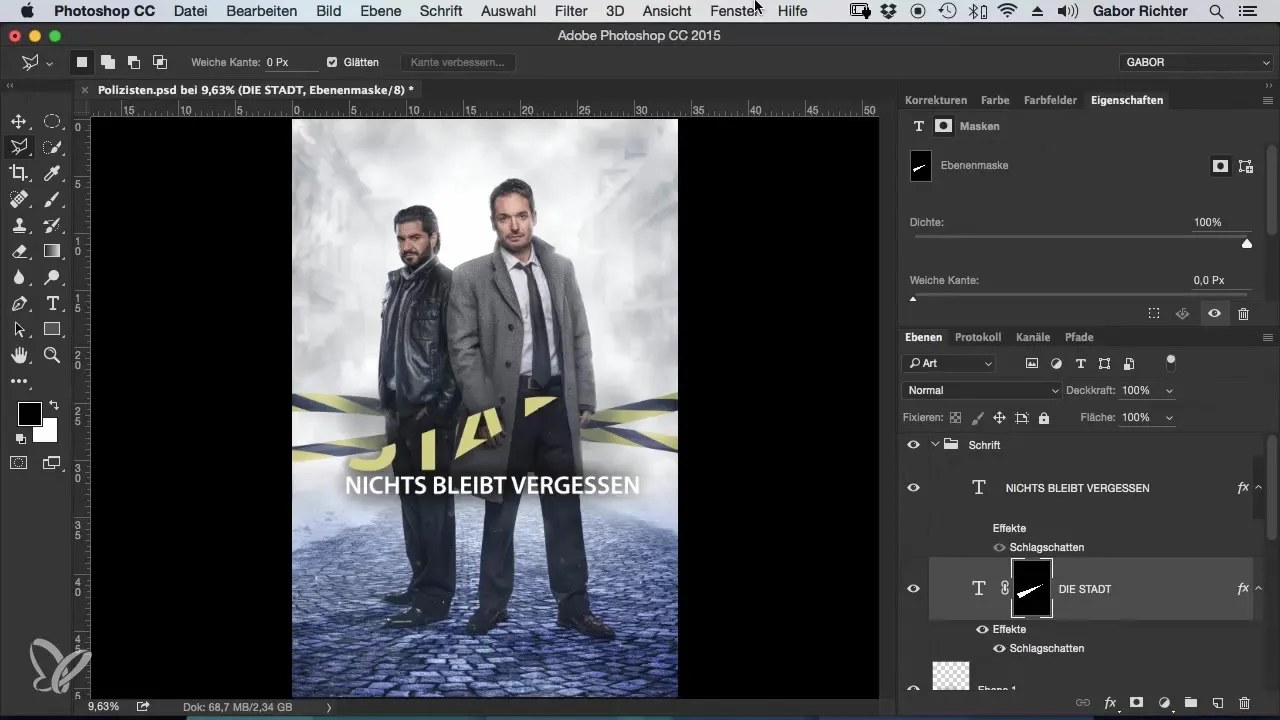
Nie martw się, jeśli przypadkowo przesuniesz maskę. Dzięki prostemu kliknięciu możesz przywrócić połączenie między tekstem a maską. Daje ci to elastyczność w dostosowywaniu tekstu w dowolnym momencie.
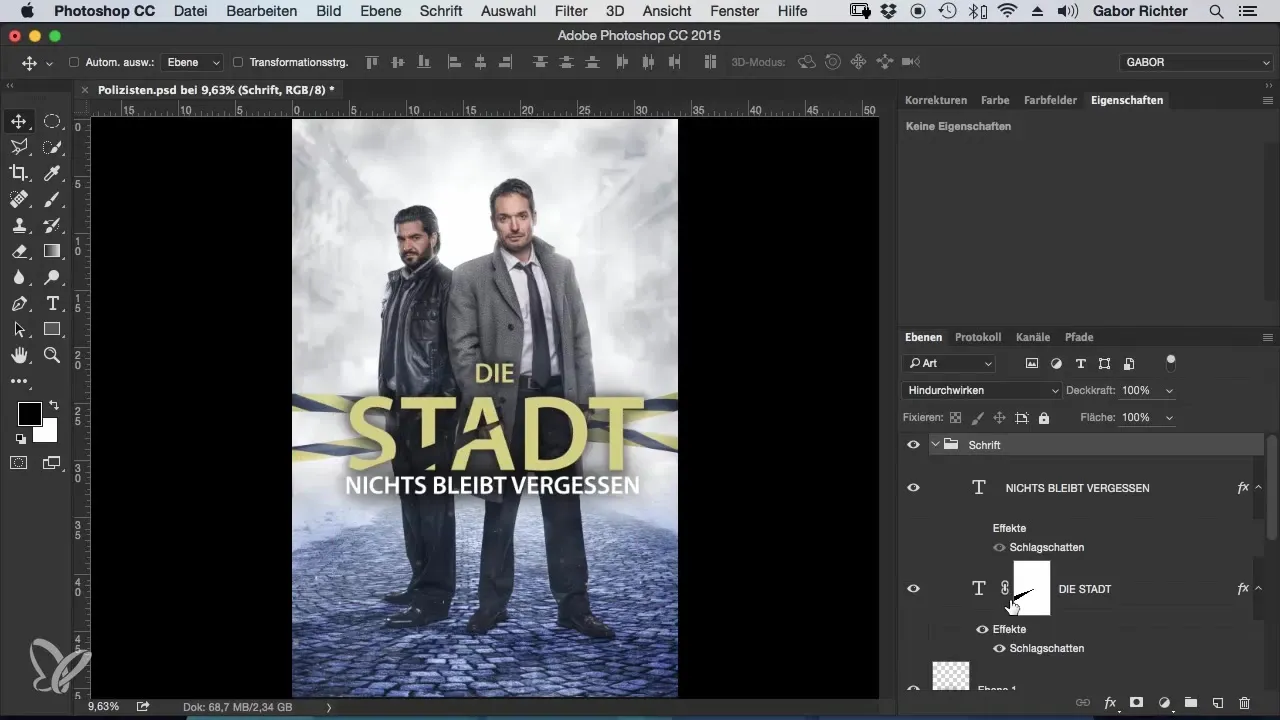
Ostatni szlif: Eksperymentuj z różnymi teksturami i efektami, aby uzyskać najlepszy wynik na swoim obrazie. Pamiętaj, że zawsze możesz wrócić i wprowadzić poprawki, aż znajdziesz idealny wygląd.
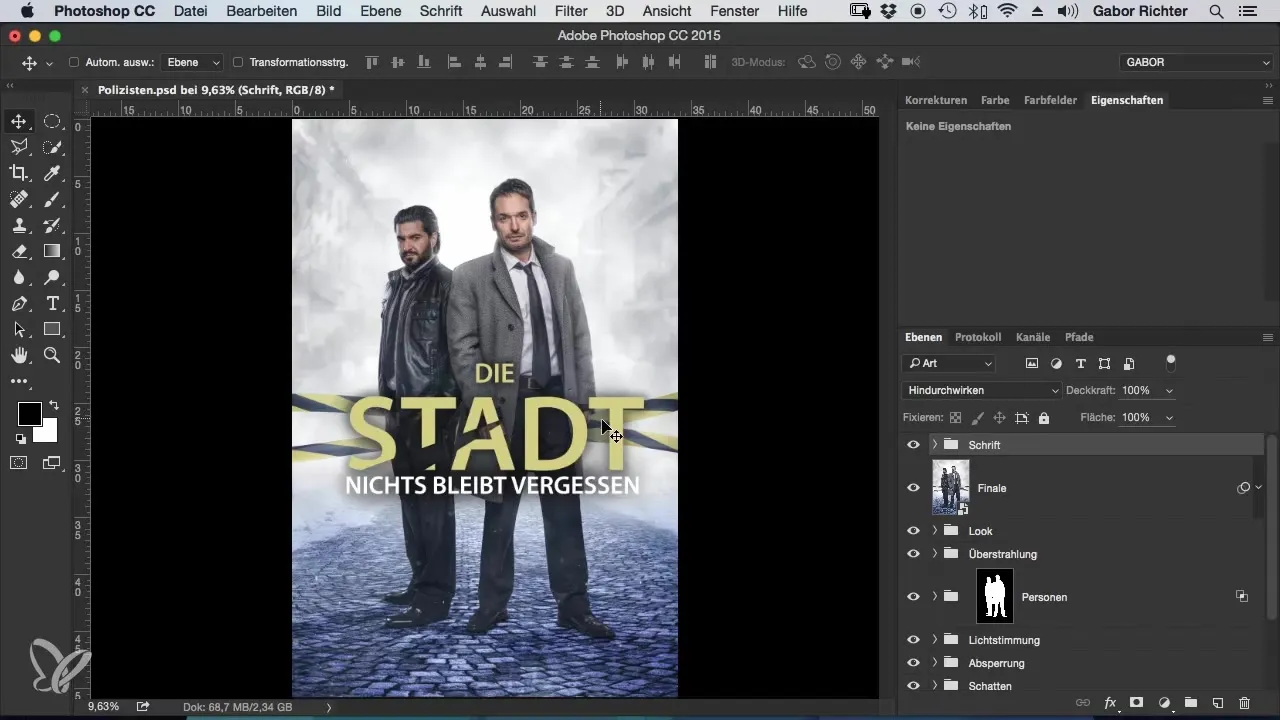
Podsumowanie – Wygląd kryminalny – Przepływ pracy w Photoshopie – 16 tekstów
Umiejętnie wstawienie tekstu do obrazu wymaga pewnej praktyki i wyobraźni. Przedstawione kroki pomogą ci stworzyć obraz, który nie tylko wygląda atrakcyjnie, ale także opowiada historię. Wykorzystaj różnorodne możliwości Photoshopa i eksperymentuj twórczo.
Najczęściej zadawane pytania
Jaki jest pierwszy krok, aby zintegrować tekst w obrazie w Photoshopie?Utwórz nową grupę i wybierz narzędzie tekstowe.
Jak mogę poprawić czytelność mojego tekstu?Dodaj nową pustą warstwę i użyj pędzla o niskiej przezroczystości, aby stworzyć cienie.
Jak wybieram odpowiedni kolor dla mojej czcionki?Użyj narzędzia pipety, aby wybrać kolory z obrazu, które harmonizują.
Jak mogę zasymulować złamaną czcionkę?Użyj narzędzia lasso wielokątnego, aby zamaskować części swojego tekstu i kreatywnie je dostosować.
Czy mogę później zmienić ustawienia cienia rzucanego?Tak, możesz dostosować cień rzucany za pomocą opcji stylu warstwy, kiedy tylko chcesz.

